Windows-ni o'rnatishda xatolar. Maʼlumot xatosi (CRC)
Ha - hayot shunchaki oq chiziqlardan iborat. Unda ham muammolar yuzaga keladi - kichik, o'rta, katta ... va CRC xatosi. Bu qanday turdagi norozilik sifatida tasniflanishi mumkin, bu o'z shaxsiy kompyuterida yaxshi vaqt o'tkazishga qaror qilgan va qattiq diskiga juda qiziq narsani yuklab olishga qaror qilgan, ammo buni yakunlay olmagan foydalanuvchining qonidagi adrenalin darajasini oshirishi mumkin. juda zarur jarayon?
Ushbu muammoning ikkita varianti mavjud:
- Qabul qilinadi - bu nazorat summasi o'lchamlarining mos kelmasligi bilan bog'liq.
- Keyinchalik jiddiy - bu qattiq disk bilan bog'liq muammolar tufayli yuzaga keladi.
Sizningcha, hamma narsa yomonmi? Qani, bu yerda ham doktor Ai-Tupit yordamga keladi!
Birinchi holatda CRC xatosini hal qilish
Shunday qilib, birinchi navbatda, siz o'ylashingiz kerak - CRC xatosiga nima sabab bo'ladi? Ishoning yoki ishonmang, aksariyat hollarda uning asosiy sababi torrentlardan foydalanishdir.
Ha, albatta, torrenting biz uchun hamma narsa. Biroq, bu texnologiya ham ba'zida ba'zi muammolarni keltirib chiqaradi. Eng dahshatlisi shundaki, ular ancha keyinroq paydo bo'lishi mumkin, masalan, o'rnatish bosqichida (interaktiv yangi mahsulotni o'rnatish boshlanganidan taxminan qirq daqiqa o'tgach) "O'yinni o'rnatishda CRC ma'lumotlar xatosi" xabari paydo bo'ladi. Va agar siz boshingizni devorga urgan bo'lsangiz ham, hatto klaviaturaning yarmini tishlasangiz yoki kompyuter sichqonchasini sevimli mushukingizga o'n marta ovqatlantirsangiz ham, hech narsa yordam bermaydi.
Chiqish yo'li bormi? Yemoq! Bu bir necha bosqichdan iborat, garchi ular foydalanuvchidan boshqa vaqtni behuda sarflashni talab qiladi:
- Torrent mijozni ishga tushiring.
- Undan oldin tugallangan yuklab olinganlarni olib tashlang (xususan, o'rnatish paytida har doim "CRC xatosi" yozuvi bilan tugaydigan).
- Sevimli kompyuteringizning qattiq diskida yozilgan ma'lumotlar bilan ham xuddi shunday qiling.
- Yaxshiroq tarqatishni toping va tabiiyki, uni yuklab olish navbatiga qo'ying.
Aytgancha, yaxshi distribyutor har doim yuklab olingan fayl hajmining nazorat summasi haqida xabar beradi. Shuning uchun, allaqachon bir marta yondirilgan foydalanuvchi ikki marta bir xil muammoga duch kelmaslik uchun nazariy va haqiqiy o'lchovli xususiyatlarni tekshirish imkoniyatiga ega.
CRC xatosi - ikkinchi variantni tuzatish
Shunday qilib, kompyuter korpusida chang to'playdigan tashqi qattiq diskda yoki an'anaviy uskunada CRC ma'lumotlar xatosi mavjud. Ushbu muammoni hal qilish foydalanuvchidan ko'p kuch talab qiladi, ammo uyda o'sgan Bill Geytsning uddasidan chiqa olmaydigan hech narsa qiyin emas.
Birinchi bosqich oddiy tekshirishdan iborat bo'lib, u sizga CRC ma'lumotlaridagi xatoni qanday tuzatish kerakligini aytib berishi mumkin.
Hamma narsa oson va sodda tarzda amalga oshiriladi:
- Ma'lumot yozishga urinayotganda shunga o'xshash vaziyatga olib keladigan diskni aniq tanlang.
- "Xususiyatlar" - "xizmat" - "tekshirish" ga o'ting. Sichqonchaning o'ng tugmasi sizga yordam beradi.
- Tugallangach, monitor ekranida ko'rsatiladigan ma'lumotlarni hazm qilishga harakat qiling.
Asosan, bezovta qilmang - to'g'ridan-to'g'ri disk defragmentatsiyasiga o'ting. Bundan tashqari, ushbu jarayonni boshlash tugmasi juda qulay - tekshirish amalga oshirilgan menyuda joylashgan.
Bu yerda siz chekishingiz, borsch pishirishingiz, mo'ynali kiyim ostida seld balig'ini pishirishingiz, sevimli hamsteringiz bilan suhbatlashishingiz, qog'oz samolyotlarni qanday qilishni o'rganishingiz mumkin - defragmentatsiya juda uzoq va zerikarli jarayon.
Bajarildi, tekshirildi ... yordam bermadi. Nima qilishim kerak? CRC HDD ma'lumotlar xatosini qanday davolash mumkin? Asosiy narsa emas ... yaxshi, tushunasiz - tankda taqiqlangan narsalarni qilmaslik, balki davolanish jarayonlarini xotirjamlik bilan davom ettirish. Vahima qo'ymang, lekin maxsus dasturlardan birini yuklab oling, masalan, Viktoriya yoki HDD Regenerator. Asosiysi, narsalarni buzish emas, balki operatsion tizimning o'zi ishga tushishidan oldin ular foydali ishlarini bajarish uchun dastur sozlamalarini darhol o'zgartirishdir.
Tashqi qattiq disk Seagate Backup Plus 1TB USB portativ deyarli ikki yil oldin sotib olingan.
Bu vaqt davomida u benuqson ishladi, yiqilmadi va hech qanday zarar ko'rmadi.
Ehtimol, u kompyuterdan bir necha marta noto'g'ri o'chirilgan bo'lsa, uni xavfsiz olib tashlash yoki oddiygina USB ulagichidan simni tortib olish orqali...
Qattiq disk birinchi navbatda kerakli ma'lumotlarni (dasturiy ta'minot, tugallangan ish uchun manba kodlari va boshqalar) saqlash uchun ishlatilgan, u ko'pincha ishlatilmagan, vaqti-vaqti bilan ma'lumot bilan to'ldirilgan va uzoq rafga (qorong'i va quruq bo'lgan joyda) yuborilgan. U yarmidan bir oz ko'proq to'lgan edi.
Yana bir bor, undan foydalanish zarurati tug'ilganda, yozuv paydo bo'ldi - " Diskni ishlatishdan oldin uni drayverda formatlashingiz kerak. Format?"Ushbu xabar paydo bo'lgandan so'ng, vahima kuchaygan va birinchi fikr - tashqi HDD dan ma'lumotlarni qanday saqlash kerak?
Aytish kerakki, disk oddiy olinadigan disk sifatida aniqlandi va uni ochishga harakat qilganda, formatlash zarurati haqida xabar paydo bo'ldi.
![]()
Har doim USB 2.0 orqali noutbukga ulangan.
Qattiq diskni formatlashdan bosh tortganimdan so'ng, men xabarni ko'rdim " CRC ma'lumotlar xatosi 23"
"Diskni boshqarish" da (XP uchun: Boshqarish paneli - Ma'muriy asboblar - Kompyuter boshqaruvi) u ham aniqlandi, lekin uning fayl tizimi RAW!
Turli manbalarni uzoq vaqt o'qib chiqqandan so'ng, dastur yordamida ma'lumotni qanday saqlash bo'yicha maslahatlar topildi R-Studio .
Disk panelida qurilmani tanlang va "Scan" tugmasini bosing, standart sozlamalar, ya'ni biz butun diskni istalgan turdagi fayllar uchun skanerlaymiz.

Skanerlashdan so'ng (bu menga 4 soatdan ko'proq vaqtni oldi) "Disk tarkibini ko'rsatish" tugmasini bosing, fayllarni tiklash uchun belgilang va "Belgilanganlarni tiklash" tugmasini bosing.
Shundan so'ng, keyingi oynada fayllarni qayta tiklash yo'lini tanlang. Bu erda biz tizimda o'rnatilgan boshqa HDDni ko'rsatamiz va "Ha" tugmasini bosing:

Hammasi yaxshi bo'ldi, R-Studio asosiy muammoni hal qilishga yordam berdi - USB orqali ulangan holda HDD-dan ma'lumotlarni saqlash (olib tashlash). Vahima susa boshladi, lekin hali ham qurilma bilan nima sodir bo'lganligi haqida noto'g'ri tushunish bor edi.
Keyinchalik, men HDD qutisi ichidagi SATA-USB adapterining noto'g'ri ishlashi tufayli tez-tez o'qishda xatolar borligini o'qidim. Buni bartaraf qilish uchun men adapterni uzib qo'ydim va Seagate-ni tizim blokidagi SATA ulagichiga uladim.

Yoqilganda tizim yangi ulangan HDDni tekshirish uchun Scandisk-ni ishga tushirdi:
Tekshiruv davomida quyidagi turdagi bir nechta xabarlar olindi:
Indeks yozuvi oʻchirilmoqda...
Va Indeks yozuvi kiritilmoqda...
Tekshiruvdan o'tgandan so'ng, tizim ishga tushdi va Seagate ochilishi mumkin bo'ldi.

Mo''jiza! Nosozlikdan oldin u haqidagi ma'lumotlar ko'rish uchun mavjud edi.
Unda papka ham bor edi topildi.000
Bunday papkalarda fayllar yoki ularning tiklangan qismlari mavjud.
Keyingi qadam Seagate virus skanerini ishga tushirish edi.
Hech qanday virus aniqlanmadi.
Keyinchalik, S.M.A.R.T.-dan foydalanib, qattiq diskning texnik holatini bilib olishingiz kerak.
S.M.A.R.T.- Bu barcha zamonaviy qattiq disklarda mavjud bo'lgan o'z-o'zini sinab ko'rish va hisobot berish texnologiyasi. S.M.A.R.T. haqidagi ma'lumotlar maxsus dasturlar yordamida olish mumkin.
Windows uchun Victoria bilan qanday ishlash kerak
Boshlash uchun "Standart" yorlig'ida kerakli qurilmaning o'ng tomonini bosing:
Chap tomonda qurilma pasporti deb ataladigan qattiq disk haqida ma'lumot paydo bo'ladi.

Shundan so'ng, "GET SMART" tugmasi yonida HDD o'z-o'zini tekshirishning umumiy natijasi ko'rsatiladi, mening holatimda u "YaXshi" deb yozadi. Bu allaqachon yaxshi.
O'ng tomonda, o'z-o'zini tashxislash testi joriy HDD uchun ularning qiymatlari bilan ko'rsatkichlar bilan tavsiflanadi.
"Salomatlik" ustuni (so'zma-so'z, salomatlik darajasi) rangli doiralar shaklida ma'lum bir parametrning qiymatini aniq ko'rsatadi.
Yashil rang maqbul qiymatni, sariq rang e'tiborni talab qiladigan qiymatni va iloji bo'lsa yaxshilash uchun harakat qilishni bildiradi.
Qizil doiralar indikator qiymati normal diapazonga mos kelmasligini ko'rsatadi.
Parametr "alohida e'tiborga loyiq" Qayta taqsimlangan sektorlar soni" - O'tkazilgan sektorlar soni, ya'ni S.M.A.R.T. noto'g'ri deb hisoblagan va ma'lumotlar zaxira maydoniga o'tkazilgan. Shunga ko'ra, parametr qiymati 0 dan ortiq bo'lsa, diskda "yomon bloklar" mavjud va uning "qarishi" jarayoni allaqachon boshlangan.
Umuman olganda, agar S.M.A.R.T. YAXSHI bo'lib chiqdi, keyin keyingi "Test" yorlig'iga o'ting, bu erda Viktoriya disk yuzasini (yomon) klasterlar mavjudligi uchun to'liq tahlil qilish imkonini beradi. Bu jarayon menga 2 yarim soat davom etdi.

Bu erda biz "Ignor" rejimini tanlaymiz (topilgan yomon bloklarga e'tibor bermang, ya'ni hozircha ular bilan hech qanday harakat qilmang, faqat ularning mavjudligi yoki yo'qligi haqida ma'lumotni ko'rsating.)
Biz qaysi bloklarni olishni xohlayotganimiz haqida ma'lumotni ko'rsatamiz:

Barcha bloklar o'qish vaqtiga qarab rangli kodlangan:

Shundan so'ng, "Ishga tushirish" tugmasini bosing.
Tekshiruv davom etayotganda, siz o'zingizning biznesingiz bilan shug'ullanishingiz mumkin, asosiysi skanerlash ishlayotgan qattiq disk bilan ishlamaslikdir, aks holda bu tahlil vaqtini sezilarli darajada oshiradi.
Oynaning chap tomonida disk yuzasi blokini blok bo'yicha skanerlash jarayoni aniq sodir bo'ladi va rangli bloklar qarshisida ma'lum sektorlar soni ko'rsatiladi.
Agar tekshirish tugagandan so'ng, qizil va ko'k sektorlar mavjud bo'lsa, bu qattiq diskda yomon bloklar paydo bo'lganligini ko'rsatadi va remappingni amalga oshirish kerak, ya'ni yomon sektorni zahira maydonidagi sektor bilan almashtiring.
Buni "Remap" skanerlash rejimini yoqish va jarayonni qayta boshlash orqali amalga oshirish mumkin.

Ushbu rejimda skanerlash yanada uzoqroq davom etadi, chunki skanerlashdan tashqari, yomon sektorlar ham yoziladi.
Mening holatimda, diskni tekshirish tugagandan so'ng, men 1 ta ko'k sektorni topdim.
![]()
Mantiqiy nosozlik yoki jismoniy shikastlanish tufayli qayerdan kelgani aniq emas.
Har qanday holatda, qattiq diskning ishdan chiqishining deyarli har bir holati individual xususiyatlarga ega. Bunga ko'plab turli omillar ta'sir qilishi mumkin, elektr uzilishlaridan tizimdagi nosozliklargacha.
Ma'lumotlarni qayta tiklash va yomon bloklarni aniqlash bo'yicha yuz yoki ikkita maqolani o'qib chiqqanimdan ma'lum bo'lganidek, ba'zi qattiq disklar ortib borayotgan chastota bilan ishlamay qolmoqda, ba'zilari esa keyingi yillarda benuqson ishlaydi.
Lekin har qanday holatda, siz qurilmaga 100% tayanmasligingiz kerak va iloji bo'lsa, ayniqsa muhim ma'lumotlarni boshqa vositada takrorlash kerak.
Va agar siz allaqachon yomon tarmoqlarni aniqlagan bo'lsangiz, vaqti-vaqti bilan S.M.A.R.T.ni tekshiring. va yoqimsiz kutilmagan hodisalardan qochish uchun har olti oyda bir marta qattiq diskning sirtini sinab ko'ring.
Umid qilamanki, bu eslatma kimgadir foydali bo'ladi va ishlab chiquvchilarga katta rahmat R-Studio, Sog 'bo'ling!
Qattiq diskda disklar yaratish yoki yuklanadigan flesh-diskni yoqish qiyin ishdir, ayniqsa xatolar birin-ketin paydo bo'lganda. O'rnatilgan Diskpart yordam dasturi qaysidir ma'noda yaxshi, lekin u aniqlagan bir qator xatolar ba'zan sizni biror narsa qilish istagidan butunlay mahrum qiladi. Keling, barcha holatlarni alohida ko'rib chiqaylik.
DiskPart-dan foydalanishda muammolar yuzaga kelishi mumkin bo'lgan bir nechta nuqtalarni ko'rib chiqdik.
- CRC ma'lumotlarida xatolik
Keling, avval "CRC ma'lumotlaridagi xato" ishini ko'rib chiqaylik. Qattiq disk bilan ishlashda juda odatiy holdir. Buzilgan manba yoki uzatilgan fayllar fonida paydo bo'ladi. Maxsus Windows algoritmi foydalanuvchi tomonidan belgilangan dasturiy ta'minotning yaxlitligini tekshira olmaydi.
Agar yuklash diskini yozishda bu holat yuzaga kelsa, uning yaxlitligini tekshiring, Windows tasvirini qayta yuklab oling va boshqa flesh-diskni oling.
- I/U xatolari
Ushbu xato qattiq disk bilan ham bog'liq. Bu texnik nosozlik tufayli paydo bo'lishi mumkin, OS yangilanishi, asosiy bo'limlarning o'zgarishi, administrator huquqlarining bekor qilinishi va boshqalar.

Windows-ni ham yozmaylik. Balki siznikidir "qaroqchi" versiya har xil yomon sektorlar bilan to'la, ya'ni faqat OSni qayta o'rnatish yordam beradi.
- Qurilma tayyor emas va parametr noto'g'ri o'rnatilgan
Fleshli disk bilan ishlashda paydo bo'ladi. Ehtimol, foydalanuvchi uni formatlay olmaydi yoki hech narsa yoza olmaydi, chunki Diskpart-dagi buyruqlar to'g'ri yozilmagan.

- So‘rov bajarilmadi
Ko'pgina hollarda, bunday xatolarga ega flesh-disklar, ehtimol, buzilgan. Biroq, oxirgi umid bo'ladi formatlash DISKPART. Bu yordam berishi mumkin bo'lgan formatlash, shuning uchun turli xil yordam dasturlariga murojaat qiling - yo'qotadigan hech narsa yo'q.
CRC ma'lumotlar xatosi juda keng tarqalgan. Nashr nafaqat ilg'or shaxsiy kompyuter foydalanuvchilari uchun mo'ljallangan. Yangi boshlanuvchilar ham u bilan tanishishlari kerak. Boshlash uchun, ko'rib chiqilayotgan mavzu bo'yicha odatiy misol keltiramiz. Kompyuter foydalanuvchisi DVD dan nusxa olishga harakat qilmoqda. Bu vaqtda "CRC ma'lumotlar xatosi" paydo bo'ladi va jarayon to'xtatiladi. Bu nimani anglatadi va muammoni hal qilish uchun nima qilish mumkin?
Bunday holda, muvaffaqiyatsizlikka quyidagi sabablar sabab bo'lishi mumkin. Birinchisi, shikastlanish yoki oddiyroq aytganda, DVD yoki CD. Ikkinchisi - faylning buzilishi. Ikkinchi holda, qoida tariqasida, biz arxivga qadoqlangan fayllar haqida gapiramiz. Misol uchun, shaxsiy kompyuter foydalanuvchisi Internetdan katta arxivni yuklab olishga harakat qiladi, lekin bizning maqolamizda muhokama qilingan muammoga duch keladi.
Odatda, bunday fayllar shunchaki o'chiriladi va vaqt o'tishi bilan sabr-toqat va qat'iyat bilan muvaffaqiyat qozonish kerak bo'lgan ko'proq urinishlar qilinadi. CRC xatosiga olib keladigan harakatlarning boshqa misollari ham mavjud. Xususan, bu muammo Windows XP da paydo bo'lishi mumkin. Bunday holda, xato tizim tomonidan xuddi shu joyda chiqariladi.
Foydalanuvchi ekranga qaraydi va OTni o'rnatish jarayoni tugashiga, aytaylik, 35 daqiqa (yoki boshqa vaqt) qolganida, u tegishli matnli belgini ko'radi: "OTni o'rnatishni davom ettirish uchun zarur bo'lgan komponentlardan biri oʻrnatilmagan. CRC maʼlumotlarida xatolik bor.” . Ushbu variantdan biz muammoni hal qilishning mumkin bo'lgan usullarini ko'rib chiqamiz.
Qoida tariqasida, operatsion tizimni o'rnatish diskdan yoki to'g'ridan-to'g'ri Internetdan amalga oshiriladi. CD dan o'rnatayotganda, avval uni muloyimlik bilan artib ko'rishingiz mumkin - uni yumshoq mato bilan tozalang. Agar jarayon Internetdan amalga oshirilgan bo'lsa, ehtimol ba'zi o'rnatish fayllari shaxsiy kompyuterning qattiq diskiga noto'g'ri ko'chirilgan.
Bunday holda, siz diskni tekshirish dasturidan foydalanishingiz va OSni qayta o'rnatishga harakat qilishingiz kerak. Ammo ba'zida shaxsiy kompyuter foydalanuvchilari qattiq disk formatlangan va bo'lingandan keyin ham XP da DVD ROMdan CRC xatosi paydo bo'lishidan shikoyat qiladilar. Siz ushbu maslahatga amal qilishga urinib ko'rishingiz mumkin: "Siz OS taqsimotini pastroq tezlikda qayta yozishingiz kerak, chunki muammo yuqori yozish tezligidan kelib chiqishi mumkin."
Agar ushbu tavsiya yordam bermasa, Windows XP-ni diskdan emas, balki flesh-diskdan o'rnatish yaxshiroqdir. Shunda muammo kafolatlangan holda hal qilinadi. Keling, ma'lumotdan nusxa ko'chirishga urinayotganda faylning buzilishi natijasida yuzaga kelgan xatoliklarga qaytaylik. Maxsus dasturlar - yordamchi dasturlar, ulardan ba'zilari quyida muhokama qilinadi, uni tuzatishga yordam beradi.
Kompyuter dasturi Portable Any Reader ma'lumotlarni o'qish va shikastlangan barcha turdagi ommaviy axborot vositalaridan ma'lumotlarni nusxalash yoki o'qish paytida boshqa qiyinchiliklar (o'qish qiyin) uchun mo'ljallangan. Har qanday Reader Wi-Fi bilan ishlashda ayniqsa muhimdir, chunki uning funksionalligi ulanishning yo'qolishi yoki o'qish xatolariga ta'sir qilmaydi. Zararlangan saqlash vositalaridan o'qishga urinishlarning taxminiy sonini belgilashga imkon beruvchi funksiya mavjud.
CRC xatosi kabi muammoni hal qilishga yordam beradigan yana bir foydali yordamchi dastur sifatida biz CD Free uchun Recovery Toolbox-ni tavsiya qilishimiz mumkin. Bu turli xil saqlash vositalaridan shikastlangan ma'lumotlarni qayta tiklash uchun maxsus ishlab chiqilgan bepul dastur. Uning yordami bilan, agar quyidagi muammolar yuzaga kelsa, deyarli har qanday turdagi fayllarni tiklashingiz/o'qishingiz mumkin:
- Saqlash muhiti jismoniy shikastlangan.
- Media formati media yozish dasturi tomonidan buzilgan.
- Operatsion tizim xotira muhitiga kirish yoki o'qishga urinishda xatolik (shu jumladan CRC xatosi) hosil qiladi.
CD Free uchun Recovery Toolbox qulay, intuitiv interfeys bilan jihozlangan, oddiy va foydalanish uchun qulay.
Hatto yangi kompyuter foydalanuvchisi ham taqdim etilgan ma'lumotlardan muvaffaqiyatli foydalanishi mumkin va biz sizga faqat omad tilaymiz!
Ko'pgina foydalanuvchilar tizim turli xil xatolarni keltirib chiqaradigan vaziyat bilan tanish. CRC hdd ma'lumotlar xatosini qanday davolash mumkin? Uning paydo bo'lishiga nima sabab bo'ldi?
Qoida tariqasida, u CD / DVD ma'lumotlarini nusxalashda paydo bo'ladi va diskning shikastlanishini yoki kerakli nusxalarni yaratish qobiliyatini yo'qotishini ko'rsatadi. Tabiiyki, bu haqda hech qanday yoqimli narsa yo'q, lekin bu haqda vahima qilishning hojati yo'q. Maxsus dasturlarning mavjudligi tufayli siz muammoni hal qilishingiz va shikastlangan disklarni o'z ichiga olgan ma'lumotlarni o'qishingiz mumkin.
Nima uchun CRC hdd xatosi paydo bo'ladi?
Tashqi ko'rinishning sababi diskning mexanik shikastlanishi yoki uning uzoq xizmat qilish muddati tufayli uning "eskirganligi" bo'lishi mumkin. Xatoning sababini va diskning holatini aniq aniqlash uchun uni uchinchi tomon kompyuterida nusxalashga urinib ko'rishingiz mumkin. Agar xato takrorlansa, biz ommaviy axborot vositalarining o'ziga zarar etkazish haqida gapirishimiz mumkin.
Diskning yozuvlar qilingan qismida shikastlangan bo'lsa, siz markerdan foydalanishingiz va ularni eskiz qilishingiz mumkin. Hayron bo'lmang, lekin ba'zida bu chora samarali bo'ladi!
BadCopy Pro dasturi
O'rnatishni tavsiya qiladigan juda foydali dastur BadCopy Pro muammoni hal qilishga yordam beradi. Yomon sektorlarni tan oladigan maxsus algoritmlar tufayli dastur shikastlangan ommaviy axborot vositalaridan ma'lumotlarni o'qish imkoniyatiga ega.

BadCopy Pro dasturidan foydalanib, siz tashuvchilari o'qilmaydigan disklar, floppi disklar, qattiq disklar, flesh-disklar va boshqalar bo'lgan ma'lumotlarni qayta tiklashingiz mumkin. Dastur grafik, matn, bajariladigan fayllar, arxivlar va hokazolarni tiklashni ta'minlaydi. Oddiy, tushunarli va qulay interfeysning mavjudligi hatto yangi boshlanuvchilarga ham ushbu dasturdan foydalanish imkonini beradi.
Agar disk jiddiy shikastlangan bo'lsa, ma'lumotni tiklash sizning sabr-toqatingiz va vaqtingizni talab qiladi. Muvaffaqiyat ehtimoli ommaviy axborot vositalarining qanchalik jiddiy zarar ko'rganiga bog'liq.

BadCopy Pro-dan foydalanib siz quyidagi muammolarni hal qilishingiz mumkin:
- o'qilmaydigan fayllarga kirish
- raqamli qurilmalarda yo'qolgan fotosuratlarni tiklash
- tezkor formatlash paytida o'chirilgan fayllarni floppi diskdan qayta yaratish
- floppi, CD/DVD-R va CD/DVD-RW, CD/DVD-RW disklarida yo'qolgan fayllarni tiklash.
Agar siz qattiq diskni "davolash" ni o'zingiz hal qila olishingizga ishonchingiz komil bo'lmasa, malakali yordam uchun xizmat ko'rsatish markaziga murojaat qiling. Sizga muvaffaqiyatlar tilayman!
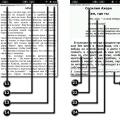 Android qurilmalarida o'qish dasturini tanlash: Cool Reader va Cool Reader GL Cool o'quvchi Androidda qanday foydalanish kerak
Android qurilmalarida o'qish dasturini tanlash: Cool Reader va Cool Reader GL Cool o'quvchi Androidda qanday foydalanish kerak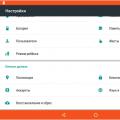 Agar Android smartfoningiz Google hisobingiz bilan sinxronlashni to'xtatsa nima qilish kerak?
Agar Android smartfoningiz Google hisobingiz bilan sinxronlashni to'xtatsa nima qilish kerak? Havola qurish uchun yirik qidiruv operatorlari uchun Google kengaytirilgan qidiruvidan qanday foydalanish kerak
Havola qurish uchun yirik qidiruv operatorlari uchun Google kengaytirilgan qidiruvidan qanday foydalanish kerak